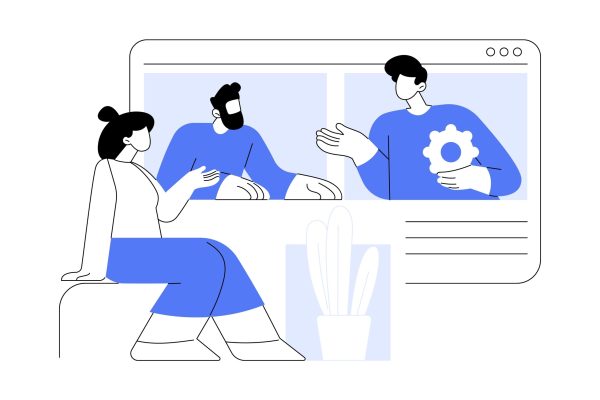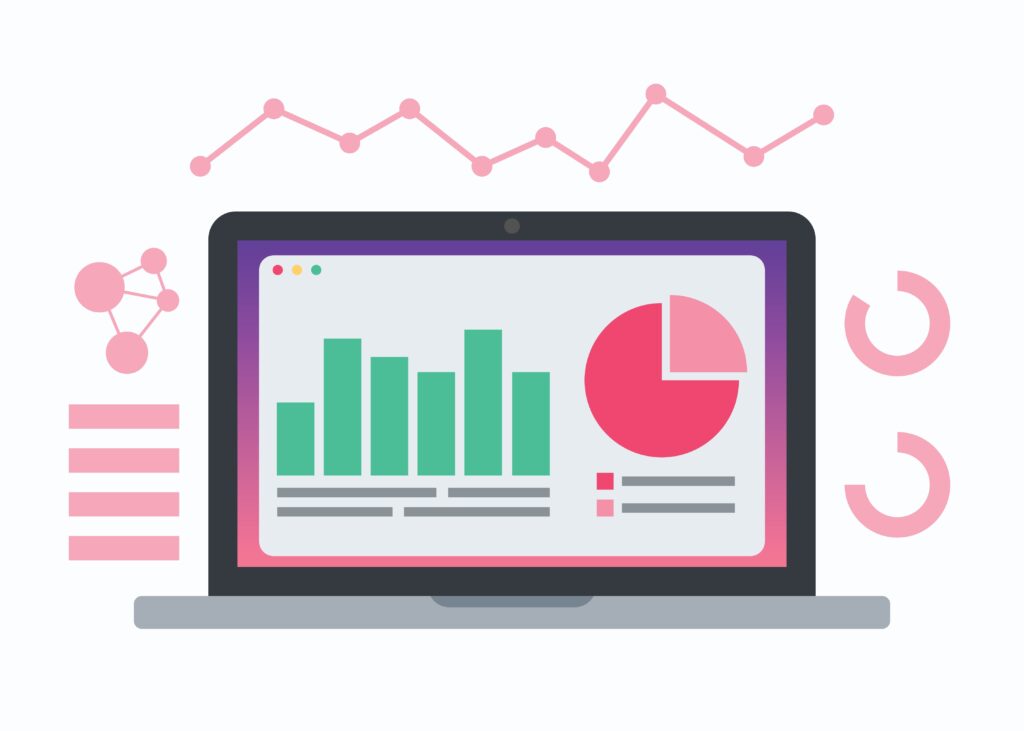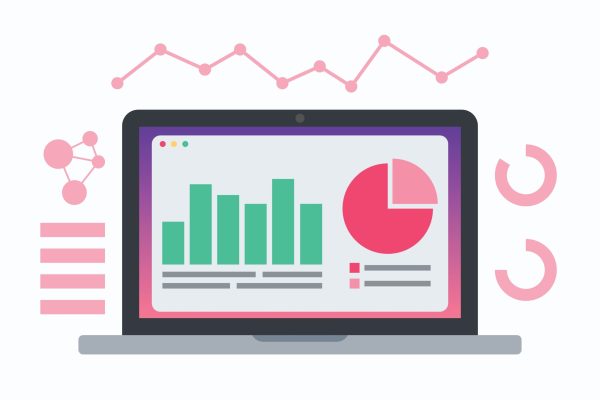
Power BI je nástroj od Microsoftu, který vám umožní:
- vizualizovat data (grafy, tabulky….),
- propojit různé zdroje (Excel, SharePoint, SQL, webové služby),
- automatizovat aktualizace ,
- sdílet reporty s kolegy nebo vedením.
Vytváření reportů a daschboardů je v základní verzi Power BI Desktop zdarma, data lze exportovat do Excelu nebo je publikovat na web. K dispozici jsou základní vizualizace a analýzy.
Power BI je ideální pro každého, kdo chce dělat kvalifikovaná rozhodnutí na základě relevantních informací.
Co budete potřebovat pro vytvoření svého prvního reportu?
- Power BI Desktop – ke stažení zde.
- Excelový soubor nebo jiný datový zdroj (např. CSV).
- 30 minut času a chuť si to vyzkoušet.
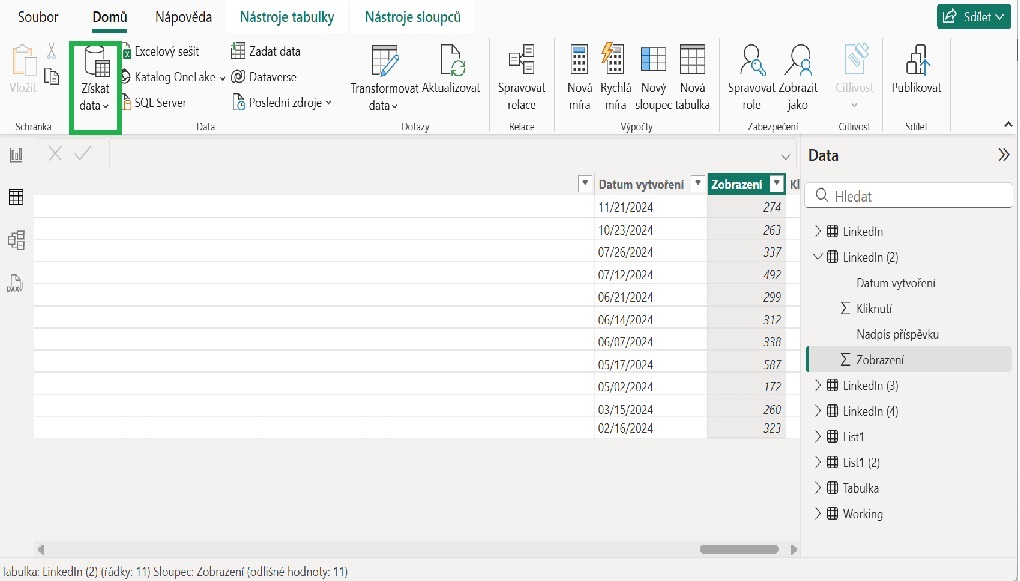
1. Otevřete Power BI Desktop
Po spuštění klikněte na „Získat data“. Vyberte list nebo tabulku, kterou chcete načíst, a klikněte na „Načíst“.
📌 Tip: Pokud nemáte vlastní data, můžete si stáhnout ukázkový soubor z ExcelTown.
2. Vyčistěte data v Power Query
Klikněte na “Transformovat data“. Otevře se editor Power Query, kde můžete:
- odstranit prázdné řádky
- upravit sloupce dle potřeby (např. datum, číslo),
- přejmenovat sloupce
- nebo dělat další úpravy vašich dat.
📌 Důležité: Čistá data = kvalitní report.
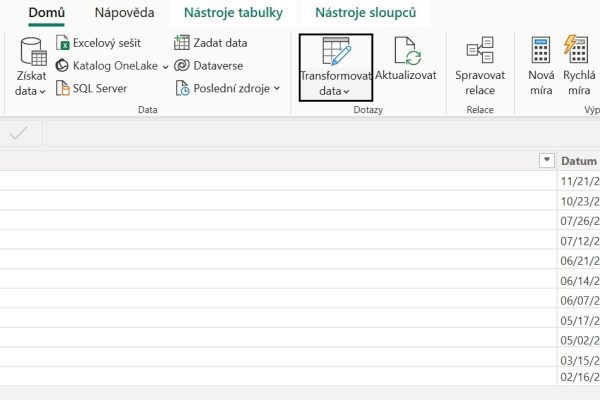
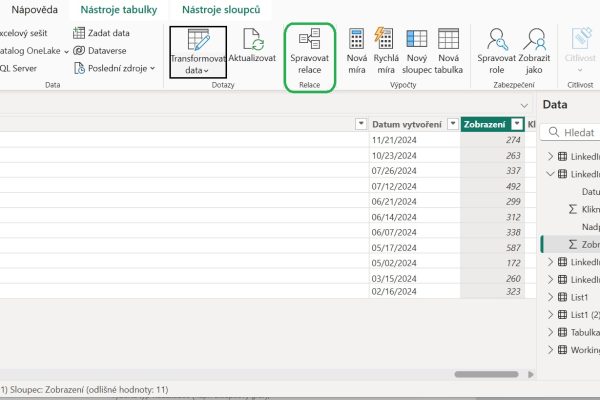
3. Vytvořte datový model
Přejděte do záložky „Spravovat relace“ (ikona tří tabulek v levém menu). Pokud máte více tabulek, propojte je pomocí relací.
📌 Relace umožňují vytvářet přehledy napříč tabulkami.
4. Přidejte vizualizace
Klikněte na záložku „Vizualizace“ v pravé části:
- vyberte typ vizualizace (např. sloupcový graf),
- přetáhněte pole do osy a hodnot (např. „Měsíc“ a „Tržby“),
- přidejte filtr nebo řezy (např. podle regionu).
📌 Vše funguje metodou „drag and drop“.
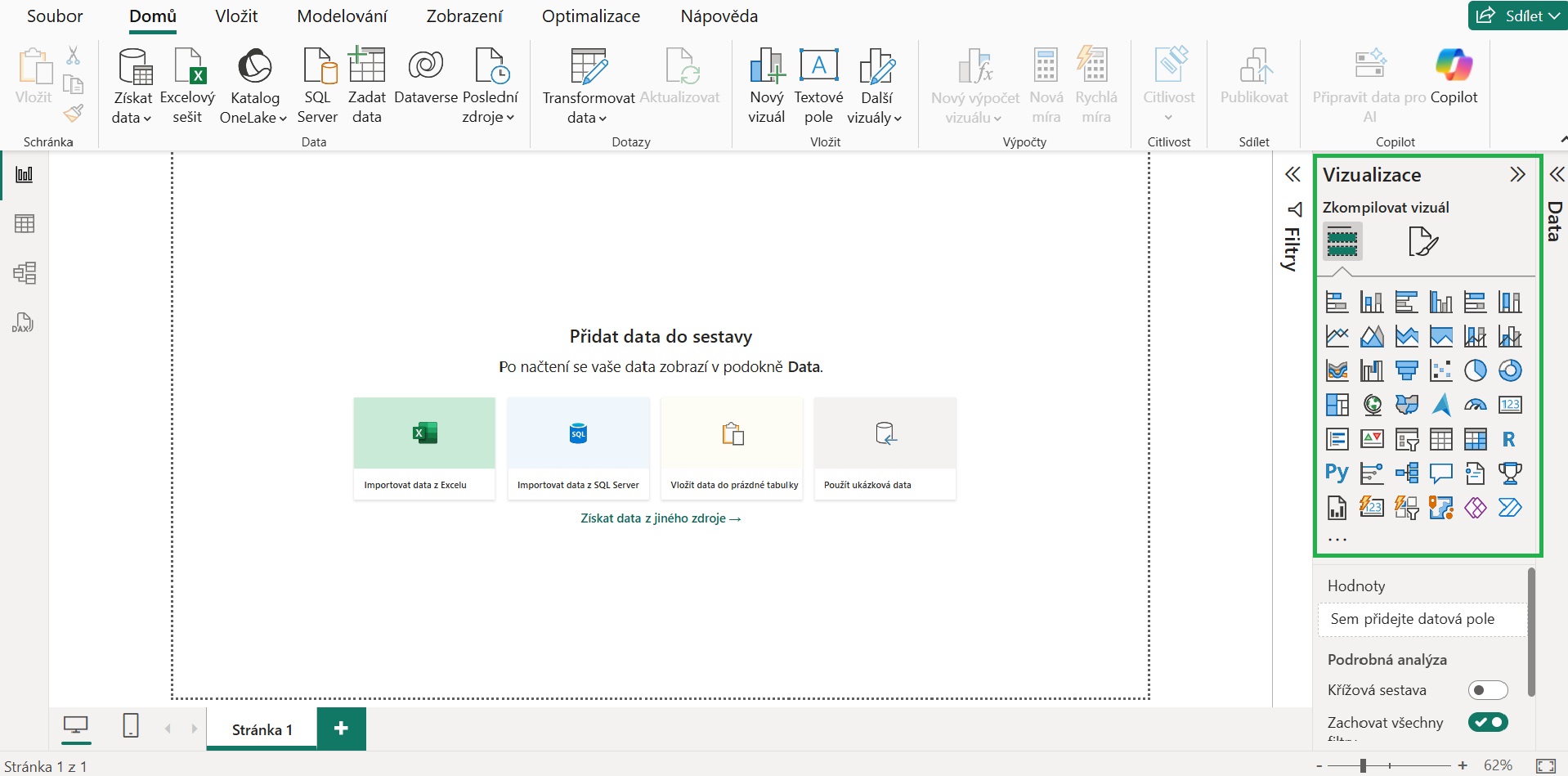
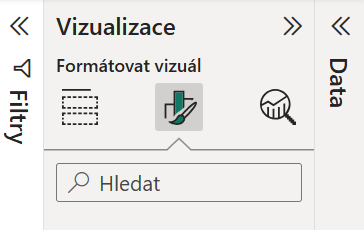
5. formátujte report
- Změňte barvy, písmo a pozadí pomocí „Formátovat vizuál“.
- Přidejte název, logo firmy.
- Vložte řezy (slicery) pro interaktivní filtrování.
📌 Díky formátování bude report přehledný a profesionální.
6. Publikujte a sdílejte
Klikněte na „Publikovat“ nebo sdílet report s kolegy. Hotový report můžete:
- sdílet s kolegy,
- vložit do Teams nebo PowerPointu,
- nastavit automatické aktualizace.
📌 Sdílení je možné jen s licencí Power BI Pro nebo Premium.
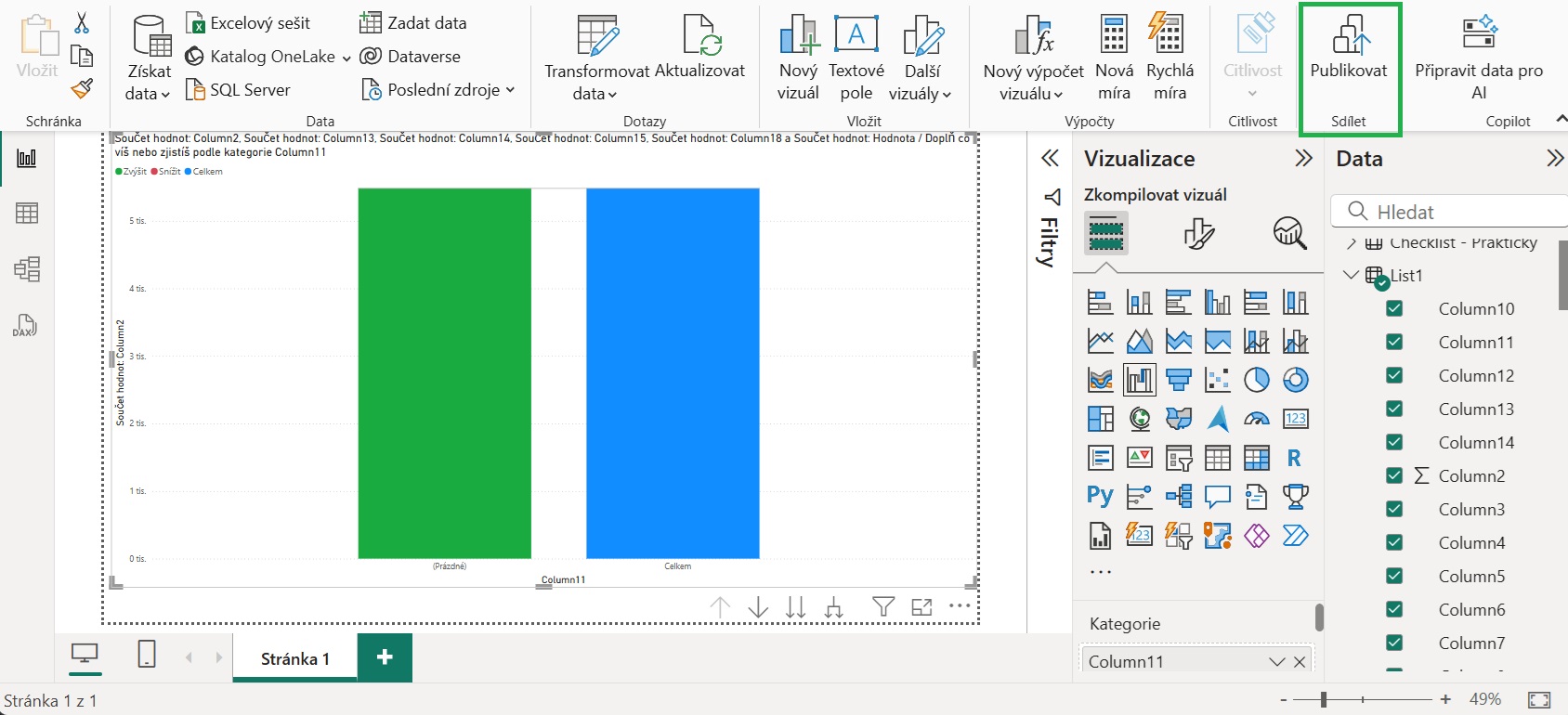
závěr
Power BI není jen pro analytiky – je to nástroj, který vám umožní porozumět datům, dělat lepší rozhodnutí a sdílet výsledky srozumitelně a vizuálně atraktivně pro lepší pochopení souvislostí. I když začínáte, během pár minut si můžete vytvořit vlastní report, který bude vypadat profesionálně a bude mít reálný přínos.
Pokud vás vytváření vizualizací zajímá a chcete se Power BI dále věnovat, doporučujeme náš kurz s dotací ve výši až 82 % od MPSV, registrovat se na něj můžete aktuálně za zlomek původní ceny zde.